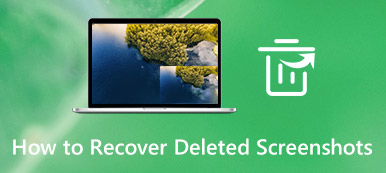Zrobienie zrzutu ekranu na telefonie Samsung jest łatwym procesem. Oprócz podstawowej kombinacji przycisków możesz także z łatwością przesuwać palcem, asystenta głosowego, a nawet urządzenie zewnętrzne, aby zrobić zrzut ekranu na Samsungu. Jak uzyskać satysfakcjonujący zrzut ekranu z adnotacją? Czy istnieje metoda na uniknięcie ważnych chwil? Dowiedz się więcej o 5 najbardziej wydajnych metodach zrzutów ekranu firmy Samsung z artykułu.

- Część 1: 4 Domyślne metody zrzutu ekranu na Samsung Galaxy
- Część 2: Jak zrobić zrzut ekranu na lustrzanym telefonie Samsung
- Część 3: Często zadawane pytania dotyczące wykonywania zrzutu ekranu na telefonie Samsung
Część 1: 4 Domyślne metody zrzutu ekranu na Samsung Galaxy
Metoda 1: Jak zrobić zrzut ekranu na Samsungu z kombinacją przycisków
Podobnie jak w przypadku innych telefonów z Androidem, możesz użyć kombinacji przycisków, aby zrobić migawkę na telefonie Samsung. Po zlokalizowaniu przycisków możesz postępować zgodnie z instrukcjami, aby wykonać zrzut ekranu na telefonie Samsung.
Krok 1Przejdź do treści, które chcesz przechwycić, takich jak wynik gry, zawartość strony internetowej, informacje czatu Whatsapp i inne.
Krok 2Naciśnij oba przyciski Power i przycisk Ciszej w tym samym czasie. Ekran zacznie migać, co oznacza, że zrzut ekranu został przechwycony.

Metoda 2: Jak zrobić zrzut ekranu na Samsungu za pomocą Palm Swipe
Przeciągnij dłonią, aby przechwycić to kolejna domyślna metoda zrzutu ekranu w telefonie Samsung. Umożliwia przeciągnięcie palcem w celu zrobienia migawki na telefonie Samsung z systemem Android bez naciskania przycisku.
Krok 1Zmierzać do Ustawienia opcję i wybierz Funkcje zaawansowane opcja. Włącz Przeciągnij dłonią, aby przechwycić możliwość zrobienia migawki.
Krok 2Następnie możesz zrobić zrzut ekranu na Samsungu, przesuwając krawędź dłoni po ekranie zgodnie z wymaganiami.

Metoda 3: Jak zrobić zrzut ekranu na Samsungu za pomocą Bixby Voice
Jeśli masz skonfigurowany głos Bixby lub Asystenta Google na swoim Samsungu, możesz zrobić zrzut ekranu za pomocą prostego polecenia głosowego. Jest to wygodna metoda uzyskania żądanego zrzutu ekranu.
Krok 1Powiedz Hej Bixby, zrób zrzut ekranu na telefon Samsung z Androidem, a Bixby przechwyci to, co jest na twoim zrzucie ekranu na Samsungu.
Krok 2Możesz nawet łączyć złożone polecenia i powiedzieć Hej Bixby, zrobić zrzut ekranu i udostępnić na Twitterze.

Metoda 4: Jak zrobić zrzut ekranu na Samsungu za pomocą rysika S Pen
Samsung S Pen to kolejna skuteczna metoda zrzutu ekranu na Samsung Note. Podczas pracy nad ważnym dokumentem możesz skorzystać z funkcji zapisu po ekranie, aby zrobić szybki zrzut ekranu.
Krok 1Jeśli wyjąłeś już rysik S Pen firmy Samsung, możesz przejść do ekranu, który chcesz przechwycić.
Krok 2Stuknij w Menu poleceń lotniczych, a następnie dotknij Zapis ekranu. Twój telefon automatycznie wykona zrzut ekranu na telefonie Samsung.
Krok 3Użyj elementów sterujących, aby pisać lub rysować na zrzucie ekranu. Po zakończeniu dotknij Zapisz przycisk, aby zapisać zrzut ekranu w Galerii.

Część 2: Jak zrobić zrzut ekranu na lustrzanym telefonie Samsung
Kiedy masz ważną konferencję, na której nie możesz przegapić ważnego zrzutu ekranu na Samsungu, Apeaksoft Screen Recorder to narzędzie do wycinania zrzutów ekranu na lustrzanym telefonie Samsung. Możesz także dodać adnotację, znak wodny, kształty, objaśnienia i więcej innych elementów.

4,000,000 + Pliki do pobrania
Przechwytuj wideo z ekranu, nagrywaj dźwięk mikrofonu i rób zrzuty ekranu.
Zmień format zdjęcia, obszar przechwytywania i więcej innych elementów do zrzutu ekranu.
Dodaj adnotacje, kształty, objaśnienia, teksty, objaśnienia, linie i inne.
Edytuj zrzuty ekranu i zarządzaj nimi, na przykład przeglądaj, usuwaj i udostępniaj innym.
Krok 1Pobierz i zainstaluj narzędzie do wycinania, możesz uruchomić program na swoim komputerze. Wybierz Magnetowid możliwość zrobienia zrzutu ekranu na lustrzanym telefonie Samsung.

Krok 2Włącz DISPLAY opcję i kliknij Zamówienia Indywidualne możliwość wyboru stałego regionu. Następnie wybierz odpowiednio rozmiar obszaru nagrywania dla telefonu Samsung Galaxy.

Krok 3Po ustawieniu obszaru nagrywania i dźwięku, kliknij REC po prawej stronie tego rejestratora wideo, aby rozpocząć nagrywanie. Podczas tego procesu możesz wykonać zrzut ekranu na Samsungu z rozszerzeniem Aparat fotograficzny przycisk.

Nie przegap: Jak nagrywać ekran Samsunga
Część 3: Często zadawane pytania dotyczące wykonywania zrzutu ekranu na telefonie Samsung
1. Jak robić selektywne zrzuty ekranu lub przechwytywać GIF-y na Samsungu?
Edge Panels firmy Samsung zapewnia GIF jako format wyjściowy zrzutu ekranu. Przejdź do Ustawienia aplikację i wybierz Wyświetlacz opcję, możesz wybrać Panele krawędzi opcja z Edge Screen okna. Kliknij przycisk GIF, aby zrobić selektywny zrzut ekranu na Samsungu w formacie GIF. (Znajdować Rejestrator GIF tutaj)
2. Gdzie można znaleźć zrzut ekranu na Samsungu?
Zrzuty ekranu przechwytywania na Samsung są zapisywane w formacie Zrzuty ekranu folder pod DCIM teczka. Możesz przesunąć palcem w dół na pasku nawigacji, aby wyświetlić zrzut ekranu po powiadomieniu. Po prostu dotknij go, aby uzyskać dostęp do zrzutu ekranu, a nawet udostępniać, przeglądać i edytować zdjęcia na smartfonie Samsung.
3. Czy istnieje metoda przechwytywania przewijanego zrzutu ekranu na telefonie Samsung?
Tak. Narzędzie Smart Capture zapewnia również doskonałe narzędzia. Funkcja przewijania zrzutu ekranu umożliwia przechwytywanie przewijanego ekranu, rysowanie na migawkach, wycinanie nieistotnych części ujęcia, a nawet odpowiednie udostępnianie plików w serwisach społecznościowych.
Wnioski
Jakie są najlepsze metody zrzutu ekranu firmy Samsung? Zarówno Samsung, jak i Android iOS zapewniają wiele metod robienia zrzutów ekranu na Samsungu, możesz dowiedzieć się więcej o tym procesie i wybrać żądany zgodnie z wymaganiami. Aby uchwycić lustrzany ekran Samsunga, Apeaksoft Screen Recorder to wszechstronne rozwiązanie, które możesz wziąć pod uwagę.